ArchLinux + Страхотен WM в действие!
Преди месеци по неизвестни причини ми омръзна да използвам openbox + tint2 (което между другото също е добра комбинация) след като видях нишка във форумите на арката, бях изумен от страхотен.
Това ръководство е предназначено за онези потребители, които искат да инсталират Awesome и не знаят откъде да започнат, и по-конкретно, ръководство с конфигурацията, която в момента имам на лаптопа си, не мисля, че съм осветително тяло по отношение на темата, но нека го кажем по този начин, ако в края на публикацията сте успели да разберете страхотно, това означава, че сте страхотни, аз също xD.
предупредителен: Awesome е предназначен за малко опитни потребители, които се интересуват от настолни среди от тип мозайка, за ентусиасти и любопитни хора, които искат да увеличат знанията си и за всеки, който смята, че може да го постигне (*предизвикателен поглед,
ЗАБЕЛЕЖКА!: Това ръководство се основава на Arch Linux, но с изключение на инсталирането на пакети, всички стъпки са абсолютно еднакви е всяка дистрибуция.
Preparación
Инсталиране на компоненти
pacman -S страхотен порочен xcompmgr азот lxappearance xorg-setxkbmap
Това са основните компоненти, от които ще се нуждаем, нека видим функциите на пакетите, които инсталираме:
- страхотен: мениджър на прозорци
- порочен: модулна библиотека за страхотни джаджи
- xcompmgr: за използване на състава
- азот: грижи се за тапета
- външен вид: gtk селектор на теми
- xorg-setxkbmap: (по избор), за да стартирате устройството за смяна на местоположението на клавиатурата
за да започнем страхотно, добавяме към нашите ~ / .xinitrc:
exec страхотно
След като инсталираме страхотно, създаваме папка, в която да запазим rc.lua, след това копираме споменатия конфигурационен файл, който е включен по подразбиране със следната команда:
mkdir ~ / .config / awesome && cp /etc/xdg/awesome/rc.lua ~ / .config / awesome /
rc.lua запазва всички страхотни настройки, но не и темите, това са отделни създатели и се съхраняват в / usr / share / awesome / themeДа, ще ги видим по-късно.
Основният конфигурационен файл, rc.lua, файловете с теми и някои джаджи са написани в Луа, императивен, структуриран и много лек език за програмиране, базиран на C и Perl ...... но не се плашете от това, по-просто е, отколкото изглежда, използвате и Linux, има и по-лоши неща като компилиране хахаха.
Това, за което трябва да сте наясно, е едно нещо в Lua: Поръчката е важна! . Така че, ако отворите ключ {трябва да затворите този ключ}. още веднъж, Редът е основен!.
Трябва да разберем и някои основни понятия, които може да ви се сторят необичайни:
- Клиент
- Всеки прозорец.
- Tag
- Етикетът ще се превърне в работно пространство. Той се различава от това в някои аспекти, като например възможност за показване на клиент в няколко маркера или показване на съдържанието на повече от един етикет едновременно.
- Главен прозорец
- Главният (или основният) прозорец е този, който обикновено изисква най-голямо внимание. Тази концепция е взета от dwm, останалите прозорци се наричат просто non-master или non-master xD.
- Плаващ прозорец
- Обикновено прозорците не се припокриват, но някои приложения не работят добре според парадигмата на мозайката, така че е възможно да ги накарате да плават.
- плаващите клиенти могат да бъдат свободно премествани и оразмерявани точно като неплаващите прозорци.
- wibox
- Това е, което бихме могли да наречем "панел", можете да добавяте толкова wibox-ове, колкото искате, те съдържат джаджи.
- Widget
- Приспособленията са обекти, които предоставят различни функции от менюта, лента с тагове, списък на прозорци, системна информация, часовник, област за уведомяване и много други, те са прости и изключително гъвкави.
- Екран
- Показва на кой екран ще се покаже прозорецът (ите). Полезно само ако имаме повече от един монитор.
- Оформление
- Оформлението е начинът, по който са подредени прозорците. Awesome предлага следните оформления (някои по-полезни от други), които са представени като иконата от дясната страна на нашата лента с джаджи:
- колуми (колони) - Главният прозорец е показан в лявата колона (или вдясно, има 2 оформления на това) и тези на повече прозорци в противоположната колона.
- редове - същото като по-горе, но редове вместо колони.
- увеличен - Главният прозорец е позициониран в центъра на екрана, а главният прозорец (само един в това оформление) е изчертан в средата на екрана, а останалите са подредени под него в колони.
- максимално - главният прозорец използва цялото пространство на прозореца, оставяйки останалите зад себе си.
- спирала - главният прозорец вляво, в горния десен прозорец 2 прозореца в долния десен 4 прозореца и така нататък ... .. (Нека видим кой използва това: P).
- зиг Заг - Същата като предишната, но в обратна посока (майка ми xD).
- плаващ (плаващ) - прозорците могат да се преместват и преоразмеряват свободно, те също могат да се припокриват и така нататък ...
Awesome Той е проектиран да използва клавиатурата по-активно, за което се използват серия от комбинации с клавиша Mod4 (или ключ на windows) тук е полезна таблица на комбинациите: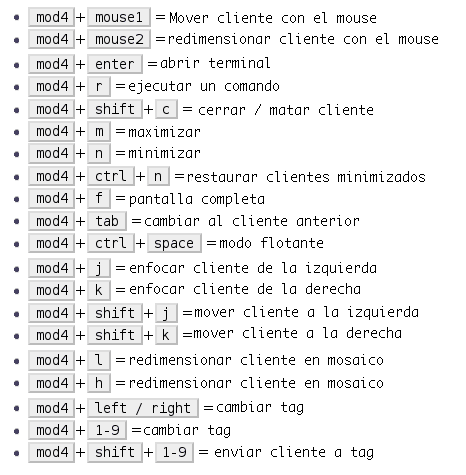
Тези комбинации могат да бъдат персонализирани в rc.lua.
Промяна на файла rc.lua
Всичко ли е ясно до тук? е, сега! иди го вземи rc.luaМожем да използваме всеки текстов редактор, въпреки че препоръчвам такъв, който подчертава синтаксиса, така че ще ви бъде по-лесно да ви насочва в рамките на кода.
На пръв поглед това смущава, конфигурационният файл е написан на Lua, което най-малкото ... ... не е приятелски веднага. Но ще видите, че е по-функционален и ясен, отколкото изглежда, ако някога сте конфигурирали ConkyЕ, подобен е, но по-сложен xD. око!, за коментар се използва двойното тире (- -)
За да се илюстрирате малко, можете да разгледате rc.lua, който в момента използвам.
за да активираме композицията (напр. прозрачност в прозорци), поставяме в началото на файла, точно отдолу изисквам ("палав") този ред, ние също добавяме порочен за да използвате джаджи, които ще се появят по-късно:
- тук ще поставим нашите допълнения awful.util.spawn_with_shell ("xcompmgr &") vicious = require ("vicious")
Ако отидем по-надолу, ще намерим следните редове, тук можем да декларираме някои параметри като предмет, псевдоними и терминал по подразбиране:
..... терминал = "xterm"
Ще посоча Сакура като терминал, отсега нататък всеки път, когато се извика терминалната променлива, тя ще се изпълни Сакура.
.... терминал = "сакура"
Можем да посочим кои оформления искаме, за да деактивираме, коментираме реда с двойно тире:
......... {awful.layout.suit. floating, awful.layout.suit.tile, awful.layout.suit.tile.left, awful.layout.suit.tile.bottom, awful.layout. suit.tile.top, awful.layout.suit.fair, awful.layout.suit.fair.horizontal, - awful.layout.suit.spiral, - awful.layout.suit.spiral.dwindle, awful.layout. костюм. max, - awful.layout.suit.max.fullscreen, - awful.layout.suit.magnifier} .........
Маркирания
В раздела за маркери можем да модифицираме етикета на всеки етикет, както и оформлението по подразбиране във всеки етикет:
тагове [s] = awful.tag ({1, 2, 3, 4, 5, 6, 7, 8, 9}, s, оформления [1])
в моята изглежда така:
тагове [s] = awful.tag ({"(* ^ ▽ ^)", "へ (^ ∇ ^)", "(ノ ^ _ ^) ノ", "(・ _ ・)"}, s, оформления [един])
Awesome се състои от приспособление от тип меню, където можем да поръчаме всички инсталирани приложения в различни раздели, конфигурирането му е просто, но изисква ред. Първо декларираме името на менюто и след това неговото съдържание. напр. да създадете менюто «графики»Направих го по този начин:
menugraphics = {{"Djview4", "djview4"}, {"GIMP", "gimp"}, {"Inkscape", "inkscape"}, {"Mcomix", "mcomix"},
Имайте предвид, че първата част е името, което ще се появи (GIMP), втората е командата за изпълнение (gimp), за да стане по-ясно, тук е менюто "редактори", където съм поставил текстови редактори като vi и nano:
menueditors = {{"Leafpad", "leafpad"}, {"Medit", "medit"}, {"Nano", terminal .. "-e nano"}, {"Vim", terminal .. "-e vim "}, {" Vi ", терминал .." -e vi "}, {" Zim "," zim "},
както ще видите поръчката за Vim е "Vim", терминал .. "-e vim" какво работи «сакура -е вим".
След като подменютата са създадени, ние продължаваме да създаваме главното меню, декларирайки неговото име и неговото съдържание, както и подменютата:
mymainmenu = awful.menu ({items = {{"Archlinux"}, {"Editors", menueditors}, {"Graphics", menugraphics}, {"Internet", menuweb}, {"cloud", submenucloud}, {" Мултимедия ", menumultimedia}, {" Office ", menuoffice}, {" Development ", menudevelop}, {" Shells ", menushells}, {" Utilities ", menuutil}, {" System "}, {" Awesome ", myawesomemenu }, {"Конфигуриране", menuconf}, {"Система", менюта}, {"Терминал", терминал}, {"Anki", "anki"},{"Firefox", "firefox"}, {"Spacefm", "spacefm"}, {"Reboot", "sudo systemctl reboot"}, {"Shutdown", "sudo systemctl poweroff"}}}) mylauncher = ужасно. widget.launcher ({image = image (beautiful.awesome_icon), menu = mymainmenu})
В този последен ред можете да посочите иконата, която трябва предварително да бъде декларирана като красива.страхотна_икона по използваната тема.
Резултатът от всичко по-горе ще бъде нещо подобно:
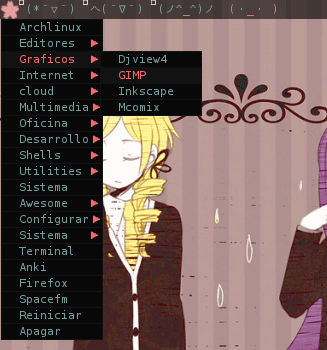
Тема и тапет
Сега преминаваме към темата, това е дефинирано във файл, наречен theme.lua, и се съхранява в / usr / share / awesome / themes, където е в директория с името на темата, заедно с иконите и други изображения, които можем да използваме.
Темата на моята конфигурация се нарича dot (създадена от мен: D) не е голяма работа, но е проста и изчистена за гледане, чист минимализъм! можете да го вземете за основа, за да създадете своя собствена тема, ако желаете, (защото може да е малко женствено за господата), погледни код тук или можете изтеглете го тук до иконите. Веднъж изтеглени, копирайте папката «точка» в / usr / share / awesome / themeда, тогава търсете красива.инит в rc.lua и променяте пътя на темата:
- темата определя цветовете, иконите и тапета beautiful.init ("/ usr / share / awesome / themes / dot / theme.lua")
Препоръка, винаги проверете темите, които изтегляте, защото през повечето време се изисква персонализирана конфигурация по отношение на файлови пътища и още ...
Що се отнася до тапета, който ще използваме азот, леко приложение за управление на тапети, ние показваме страхотно със следния ред в нашия theme.lua:
- Азотът се справя с тапетите theme.wallpaper_cmd = {"/ usr / bin / nitro --restore"}
Приспособления и Wibox
Както казах преди, приспособленията са прости обекти, които изпълняват различни функции, по подразбиране страхотното предлага wibox в горната част с стартово меню, лента с тагове, списък с прозорци, системна област, часовник и селектор за оформление. Но разбира се има много повече приспособления, които можем да използваме и може би това е най-интересната част от страхотното.
Подобно на менютата, ние първо декларираме приспособлението и след това го добавяме към wibox, не се притеснявайте за това, ще ви осигуря няколко страхотни и много полезни приспособления! просто копирайте и поставете кода за всяка джаджа точно под етикетната сесия.
В моята конфигурация имам два wibox-а, този отгоре ще го оставим такъв, какъвто е, без да премахваме часовника нищо друго, в wibox-а отдолу ще поставим джаджи за системната информация и календар, написан на lua.
за да започнем, нека декларираме джаджите:
Информация за ядрото и операционната система:
Разделител и интервали
Батерия
При заснемането използвах лаптопа си без батерията, но тази джаджа показва времето за зареждане, както и времето за изтегляне.
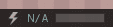
Файлова система
Имам единствената операционна система Arch Linux и 4 дяла (/ boot, /, swap, / home), можете да добавите дяловете, съответстващи на вашата система.

Променете местоположението на клавиатурата
Тази елегантна джаджа ви позволява да промените местоположението на клавиатурата, като щракнете върху нея, използва setxkbmap и трябва да посочите желаните местоположения, напр. напр. Имам нас = американска клавиатура, es = испанска клавиатура, gb = британска клавиатура, latam = латиноамериканска клавиатура
Часовник и календар
Часовникът по подразбиране не показва секундите, ако искаме това, заместваме приспособлението texclock с това
Този календар, когато задържите курсора на мишката върху часовника, ще ни покаже календар, когато щракнете с левия бутон, той се връща един месец назад, а с десния бутон напредва един месец.
записваме кода във файл, наречен calendar2.lua в ~ / .config / страхотно и добавяме в нашата rc.lua изисквам ('календар2') под нашите агрегати.
Конфигурация на Wibox
С декларираните джаджи трябва да създадем wibox и да го запълним с джаджи 😀
сред неговите опции можем да посочим позиция, екран, дебелина и непрозрачност. моята конфигурация е както следва:
........................... - горе wibox mywibox [s] = awful.wibox ({position = "top", screen = s, височина = 19, непрозрачност = 0.65}) - Добавете приспособления към wibox - редът има значение mywibox [s] .widgets = {{mylauncher, mytaglist [s], mypromptbox [s], layout = awful.widget.layout.horizontal .leftright }, mylayoutbox [s], separator, - mytextclock, separator, s == 1 и mysystray или nil, separator, kbdcfg.widget, separator, mytasklist [s], layout = awful.widget.layout.horizontal.rightleft} - долна wibox mywibox [s] = awful.wibox ({position = "bottom", screen = s, height = 19, opacity = 0.79}) mywibox [s] .widgets = {{space, sysicon, space, sys, separator, neticonup , espace, netwidgetup, пространство, neticondown, espace, netwidgetdown, сепаратор, батикон, пространство, battpct, пространство, battbar, сепаратор, ramicon, пространство, memwidge t, интервал, membar, разделител, fshomeicon, пространство, fshbar, пространство, fsh, сепаратор, fsrooticon, пространство, fsrbar, пространство, fsr, сепаратор, volicon, пространство, volwidget, сепаратор, - cpuicon, пространство, cpu1, пространство, cpubar , пространство, пространство, - cpuicon, space, cpu2, space, cpubar2, separator, cpuicon, space, cpu1, separator, cpuicon, space, cpu2, separator, mytextclock, layout = awful.widget.layout.horizontal.leftright}, layout = awful.widget.layout.horizontal.rightleft} .....................
ЗАБЕЛЕЖКА: трябва да конфигурирате интервалите и разделителите за аспект в зависимост от размера на вашия екран.
правилник
можем да посочим, че някои програми се отварят в определени тагове, стр. Например, че firefox се появява само в таг # 3, че GIMP се появява в таг # 4 и т.н. .... Отиваме в раздела за правила на нашия rc.lua и променяме програмите и техните правила, първото число показва екрана, а второто обозначава маркера, ето пример:
........ {правило = {class = "Spacefm"}, свойства = {tag = тагове [1] [2]}}, {правило = {class = "Gimp"}, свойства = {tag = тагове [1] [4]}}, {правило = {class = "Firefox"}, свойства = {tag = тагове [1] [3]}}, .......
Съгласно тези правила, spacefm ще се появи в таг # 2, Gimp в # 4 и firefox в # 3 на екран 1, просто нали?
възможни проблеми
разделителна способност на екрана
Нямах проблеми с посочването на разделителната способност на екрана (за «Magnifico»SiS драйвер Имам само 1280 × 800 на лаптопа си), но на работния си плот не успях да запазя разделителната способност 1280 × 1024, затова го реших, като добавих тези редове към ~ / .xinitrc:
xrandr - изход DVI-0 - режим 1280x1024
Donde DVI-0 е видео изходът и --режим е желаната разделителна способност.
Qt приложения
Ако появата на Qt приложения е деконфигурирана при смяна на страхотна, опитайте да промените профила, като въведете в конзолата qtconfig и изберете gtk, на практика във всички случаи това го решава.
уаууу, ако сте стигнали дотук ... Поздравления! (T ▽ T *) (* T ▽ T), хахаха, тази статия излезе по-дълго, отколкото си мислех, но мисля, че това е най-пълната статия на испански за страхотната конфигурация. Надявам се, че сте насърчени да използвате страхотно, което наистина е великолепно. поздрав! ((или > ω <)) или
Фуентес
Икони на Retina (cc by-sa 3.0)
Страхотната уики (настройка)
Блогът на Jasonmaur (джаджи)
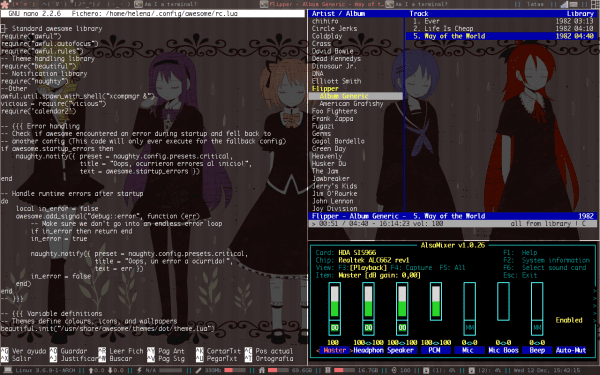



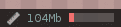




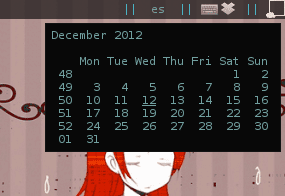
много добре. изглежда изключително интересно, добър вход
Отличен урок! Един въпрос: Какви предимства предлага страхотното пред останалите мениджъри на прозорци, като dwm, ratposion или xmonad?
Е, честен съм ... Не знам xD, awesome е първият wm облицовка, който използвам, може би по отношение на конфигурацията може би, awesome е в lua, dwm в C, ratpoison с текстов файл и xmonad в haskell, но освен това мисля страхотно е по-разтегателен 😛
Преди да избера такъв, прочетох няколко статии в wikis (wikipedia и wiki arch) в крайна сметка избрах страхотно, (защото всички казаха, че е трудно хахаха) и се оказа много добро. Добре, че статията ви хареса ^^
Боже, кълна се в теб, че днес сглобих олтар за теб хахаха, обичам страхотно и трябваше да разбера няколко неща за джаджите и с твоя водач съм много ясен, че ще приложа дисковете, които нямам. Отлична вашата статия точно до моите отметки !!! Салюти или /
Благодаря хахаха, това, което забелязах в други страхотни инструкции е, че те не уточняват условията и са склонни да объркват потребителите в някои случаи, освен че няма много информация на испански, винаги намирате наистина полезни неща на английски xD
поздрав!
LOL без думи ... Не знам дали да те хваля или да те помоля да се ожениш за теб ^ 0 ^
Изглежда доста лесно, но ще отнеме време. Тъй като видях вашата екранна снимка в Google+, инсталирах страхотно на Ubuntu 12.10, който имам. rc.lua е доста лесен за конфигуриране, но досаден. Благодаря, че споделихте урока. Днес ще играя малко повече с него 🙂
Отлично !! Бях готина, поздравления ;-)
И аз си помислих, че helena_ryuu прави само публикации в графичния дизайн. Останах в едно парче. Брилянтно !!! Нещо повече, ако не беше, защото вече съм женен (и обичам лудата си съпруга) ...
Мисля, че ще опитам този урок, но на виртуална машина, защото ако разбия работещата, няма да има коледни подаръци.
хахаха много благодаря xDDD. но истината е, че дизайнът е по-готин за мен, но най-добрият начин да запазя нещо е да го обясня на друг Oo
Не мисля, че е необходимо да се използва виртуална машина, не виждам колко страхотно може да попречи на системата, в случай че не работи за вас, просто изтрийте и rc.lua и копирайте отново тази в / etc / xdg / awesome е повече Ако вече не го искате, можете да деинсталирате страхотно и няма проблеми. 😀
поздрав!
Здравейте @Giskard, тъй като @helena Awesome WM казва, че е безвредно за системата.
Това, което можете да направите, за да го тествате в текущата си сесия на Ubuntu, е да вложите X сървър и да стартирате Awesome WM там.
Малко фон:
X е мениджърът на прозорци, използван в клоновете и дериватите на Unix и който от своя страна произтича от W, мениджъра на прозорци, който Unix е използвал по това време - следователно, следвайки философията на хакери / шегаджии на потребителите на Unix, той се нарича наследник на W, X 😉
Внедряването на X е очарователно: работи с модел сървър / клиент по такъв начин, че X сървърът непрекъснато да слуша за „клиенти“ (например мениджъри на прозорци или среди на работния плот), на които да прехвърли графика с информация за състава.
За разлика от Windows или MacOS версии 10.5 и по-стари, тази модулна форма кара графичния драйвер да работи независимо от системата X прозорец и можете да изберете кой графичен драйвер да използвате - чудо 🙂
Познавайки тези основни понятия, е много лесно да се разбере, че X може да обслужва данните, които обработва, на всеки клиент, който го поиска и има клиенти, които изпълняват задачата за влагане в X, за да можем да използваме работен плот в друг напълно независимо, от помежду си, въпреки че разбира се споделят едни и същи системни ресурси: файлове, устройства, изчислителен капацитет и т.н.
Двата най-класически примера са Xnest (вече почти остарял) и Xephyr, наследник на Xnest.
Има много начини да стартирате работещ X сървър, например:
$ Xephyr -ac -br -noreset -screen 1200 × 700: 1 &
Тук инструктираме Xephyr да създаде прозорец с гореспоменатата резолюция (за да побере екрана на всеки от тях) и да върне примпта на командния ред, така че конзолата да не стане безполезна, докато Xephyr работи.
Тогава стартирането на всяко приложение вътре в вложеното X е толкова лесно, колкото и въвеждането:
$ DISPLAY =: 1 exec страхотно
[0] http://awesome.naquadah.org/wiki/Using_Xephyr
[1] http://www.freedesktop.org/wiki/Software/Xephyr
По този начин можете да стартирате, например, KDE SC на вашия tty1, GNOME Shell на 2, awesomeWM на 3, Xfce на 4 и т.н. и оставете "гурутата" на Windows с отворени уста =)
Благодаря ви много, че отделихте време за споделяне и обяснение на проблема с конфигурацията стъпка по стъпка, истината е, че той ми привлича вниманието, особено поради ниската консумация, както споменах в G +. Прочетох всичко наведнъж и се надявам да започна да конфигурирам страхотно от днес, за да видя как върви!
страхотен!
Шу шу !! Ставай, махай се оттук, единственият неженен човек съм аз xDDD ..
Сериозно helena_ryuu, отлична статия, която сте работили. Аз обичах. 😉
колко лошо ги изпълнявате така xD
Вижте, че с тази статия съм си прекарал добре и по-добре да ви хареса n_ñ хахаха
Джоер. Каква публикация. Много подробно. Рядко четете нещо подобно. Ще го имам предвид, когато се опитам Awesome. Той е в моя списък, но с всичко, което бих искал да направя, мисля, че неговият ред ще дойде след три или четири живота. 😀
Честито!!
Много добре!! Бях с Awesome от няколко дни и въпреки че вече е доста конфигуриран, това ми идва от 10
Какво странно да поставяте манга теми, не можете да приемате сериозно потребител, който прави това, типично за тарингерос
Уау, изненадващо, аз съм страхотен потребител от около 8 месеца и го обичам, не мога да живея без него, много пълната публикация ... Просто изненадващо и ако мога да ви задам въпрос: D, иконите на джаджи са динамични ... Искам да кажа ... Промяна според състоянието на джаджата? например в батерията ... боравя с 4 състояния, батерията е пълна, разрежда се, почти е празна и се зарежда ... и в зависимост от състоянието на батерията се променя ...
Или като приспособлението mpd, което използвам, когато песента е в спирка или на пауза, тя активира иконата за възпроизвеждане, а когато е в игра, активира иконата за пауза ... Направих го и работи, но търся начин да го подобрим 🙂 търсещи идеи, LUA не е моята силна страна ...
Благодаря и поздравления за такъв пост 😀
хаа не използвам хроминий 😛
Предполагам, че използвате злата библиотека, тази библиотека се използва, за да получите това, което казвате, но тук просто исках да представя най-основните от основните положения, че имате напълно функционална страхотна инсталация с някои основни джаджи.
Радвам се, че публикацията ви хареса ^ _ ^
От изчезването на gnome2 опитвам различни настолни компютри, докато стигнах до openbox, където останах известно време, накрая не бях убеден от сондата i3-wm, че го обичам. Но може би опитайте страхотно, като следвате тази публикация.
Да, i3 е отличен и е в пълно развитие.
Здравейте, как сте? Е, един ден започнах да опитвам dwm, spectrwm, i3wm, awesome, а 2-те, които ме убедиха най-много, бяха "Dwm и Awesome" в момента, в който използвам Opnbox + Tint2 изглежда като добра конфигурация , Опитахте да използвате "hsetroot" като мениджър на тапети, изглежда ми много добре, но няма gtk интерфейс, а просто терминал (харесва ми по-добре).
Успех с това и отлично ръководство, ако се осмеля да използвам Awesome отново, ще го предложа и ако сте прав това е най-пълното ръководство за AwesomeWM на испански, което съм виждал 🙂
Отлично преди няколко дни казах на conandoel, че ако имам ръководство или някои стъпки, за да стана страхотно, ще видя дали ще го сложа в моята арка
Преди да използвам Archbang и обичах openbox + tint2 и в момента използвам xfce4, но всичко може да се промени отново
* mongo = сложих
Благодаря ти учител, имах нужда от нещо подобно 🙂 добър вход
Добре дошли, удоволствие
За любими и ако е възможно +10 точки, за отличен урок.
PS: Ерген, хахахахахаха.
Бих ви дал до +200, но не съм сигурен, че ще спрат хехе. Сега дойдох да си сложа лъжицата ... имате ли идея дали в Openbox има нещо подобно на порочно? е, че досега се чувствам комфортно при използване на OB и не съм имал нужда (за нещата, които искам да прави моята система) да търся нещо друго, но сега вие ми показахте какво може да се направи с Awesome WM искам да видя дали го правя плочка за започване от OpenBox само за сърфиране
[Предупреждение: Активиран режим Offtopic] Умишлено ви търсих в Twitter (и без нищо, което предполага лични отношения), но не се появиха резултати с модела „Helena_Ryuu“, след което ми казаха да ви търся в G +, но да бъда честен с Facebook и Twitter вече имам достатъчно ...
[/ Внимание]
Истината е, че съм малко такъв, аз съм само в G +, pixiv, deviantart е, че тези неща във facebook и twitter искрено ме депресират хахахаха, имах Tumblr, но и на мен ми омръзна, ако си в G + с удоволствие добавям Hyuuga_Neji ^ _ ~
ОТЛИЧНО !!!
Прочетох го от горе преди няколко дни и се лигавям, така че го запазвам за уикенда - ще имам повече време - да го прочета внимателно и да си играя с моя страхотен WM.
Изглежда, че Дядо Коледа беше в началото на тази година 😀
(или трябва да каже мама Клаус !!?)
хахаха отлично!
Истината е, че не мислех, че ще бъде толкова добър наръчник, наистина просто исках да обясня как направих конфигурацията си и определен човек, който настоя, че закъснях с публикацията n_ñ хахаха Радвам се, че ви хареса
Скъпи колега ми archera, струва ми се, че ще трябва да актуализирате ръководството си в даден момент, за да го актуализирате, тъй като в новата версия на AwesomeWM 3.5 старият rc.lua вече не работи.
Този път обаче не толкова вината е на разработчиците, а еволюцията на Lua, оставяйки настрана много функции, които AwesomeWM използва, и което принуждава разработчиците да внедрят нови функции и да го направят малко по-стабилен за бъдещи промени.
Пълна реклама тук: http://www.mail-archive.com/awesome@naquadah.org/msg06536.html
ааааа да, току-що разбрах, че ще трябва да актуализирам публикацията ... .. по дяволите .... През цялото това време, три години и нещо, трябваше да го извадят точно когато пишех урок за страхотно, мисля, че кармата ми играе номера ¬.¬
http://www.youtube.com/watch?v=DRMBxnxWiNQ
Благодаря Хелена, ако моля, когато актуализирате този пост до страхотен 3.5, щях да ви задам същия въпрос на msx, аз съм "нов ентусиаст" за страхотно .. 😀
В момента съм на път да инсталирам Awesome, това ръководство е идеално за мен. Благодаря ви много, тогава коментирам как беше. 😀
Много благодаря . много добър водач, тя ми помогна много и ти ме спаси с lxappearance ..
Харесах вашия работен плот, един ден ще се опитам страхотно и този ден със сигурност ще бъде тази седмица, защото за мен бъдещето е днес.
По душа бях Kdero и Gnomero, но харесвам OpenBox
Грасиас!
Публикацията е много добра, но въпреки това не мога да направя страхотно начало само по себе си, вече съм прочел безброй документи и други билки, но проблемът продължава ... compton и xcompmgr карат прозорците да се забавят и затова коментирам на редовете те се позовават на композит в rc.lua ... oo! Имам новоинсталирана Arch с карта Nv17 GeForce4 MX 440 (Rev 93) и имам инсталирани безплатни драйвери ... някой ми помага, благодаря 😀
Интересно, тестване 😀
Винаги получавам грешка, когато искам да поставя джаджа, някой да ми помогне, моля
Това работи след Systemctl в Archlinux (джаджи)
Отлична статия, днес току-що преинсталирах Arch и вече не искам да инсталирам Gnome или KDE, отдавна не съм го използвал и някой, който казва, че опитът е от голяма помощ. Бях с Arch от малко повече от година и не мисля, че ще го сменя за друг дистрибутор и сега тази среда мисля, че е партньорът, който търсех в моя екип.
Дано имате време да актуализирате статията, вече е навършила година и някои неща вече са се променили 😉 Ще прочета другите ви публикации, за да видя какво още ми се струва полезно
страхотен урок Helena_ryuu¡¡ и е вярно, не намерих нищо по-добре обяснено на испански
Благодаря ти
поздрави
Предлагам да актуализирате тази публикация с новата версия 3.5, би било отлично да изясним частта от "кутията с изображения", честен съм, никой от тях не е работил за мен, но благодарение на тази публикация успях да започна преди година за страхотно и не го сменям за нищо, Наздраве
моя rc.lua http://pastebin.com/YtwJtvc2
Отличен пост, вече инсталирам страхотно 😀
Само въпрос, бихте ли могли да качите вашата тема "точка" отново с иконите, моля? * - *
От години съм с Arch (openbox + tint2) и статията ви е една от най-добрите, които съм чел.
Всъщност ще направя пълен архив на системата си и ще „изработя“ страхотно, следвайки вашите инструкции.
Thx!
Хубав плейлист !!!!!